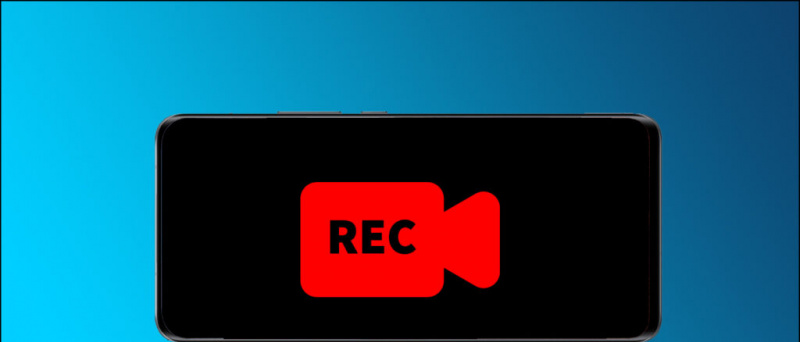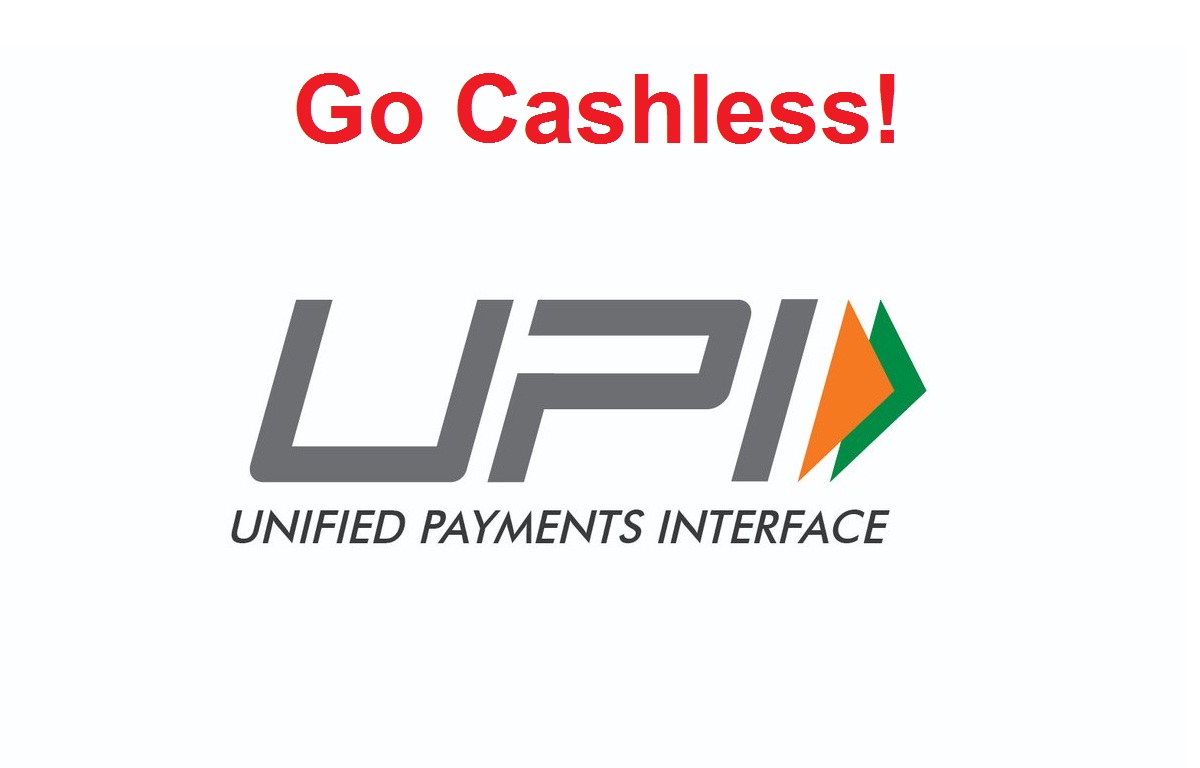Ja strādājat vēlu vakarā un nevēlaties traucēt citus, kamēr strādājat, varat apsvērt iespēju ieslēgt kluso klikšķi uz sava MacBook skārienpaliktņa. Bet, ja nezināt par kluso klikšķināšanu vai vēlaties uzzināt, kā to iespējot, sekojiet līdzi jaunumiem, jo mēs aplūkojam divus veidus, kā MacBook skārienpaliktnim iespējot kluso klikšķi.

Satura rādītājs
Atšķirībā no citiem klēpjdatoriem, MacBook skārienpaliktnim nav fiziskas pogas, jo tas izmanto Taptic dzinēju, lai imitētu vibrācijas atgriezenisko saiti un peles klikšķa skaņu. Taču līdz ar Force Touch skārienpaliktņa ieviešanu MacBook Pro 2015. gadā Apple ir pievienojis opciju, ko sauc par “kluso klikšķini”. Tas izslēdz klikšķināšanas skaņu, kas atskan, nospiežot skārienpaliktni.
Kurām Apple ierīcēm ir klusās noklikšķināšanas funkcija?
Lai gan šī funkcija bija diezgan noderīga, tā bija pieejama tikai nedaudziem MacBook datoriem un citiem Apple piederumiem. Šeit ir saraksts ar ierīcēm, kas atbalsta kluso klikšķi.
- MacBook Pro 13/15 collu 2015. gada versija
- MacBook (2015/16/17)
- Intel MacBook Air (2018)
- M1 MacBook Air (2020)
- Apple Magic Trackpad 2
Papildus šīm ierīcēm pārējie MacBooks modeļi vai nu nesaņēma klusās noklikšķināšanas funkciju, vai arī tā tika noņemta vēlāk ar macOS Monetary atjauninājumu.
Kā iespējot kluso klikšķi uz MacBook skārienpaliktņa?
Tagad, kad zināt, kas ir klusais klikšķis un kā tas darbojas, ir pienācis laiks apspriest, kā to iespējot jūsu MacBook. Process ir diezgan vienkāršs un viegli izpildāms. Tāpēc bez turpmākas kavēšanās apskatīsim, kā savā MacBook datorā iespējot kluso klikšķi.
atrodiet slēptās lietotnes iPhone 6
Ieslēdziet kluso klikšķināšanu no MacBook iestatījumiem
Ja jums ir MacBook vai saderīgs piederums, šeit ir norādītas darbības, lai iespējotu kluso klikšķi uz jūsu MacBook.
Piezīme: Darbības paliks nemainīgas, ja kopā ar MacBook izmantojat Magic Trackpad 2 piederumu.
1. Savā MacBook datorā noklikšķiniet uz Apple logotips .
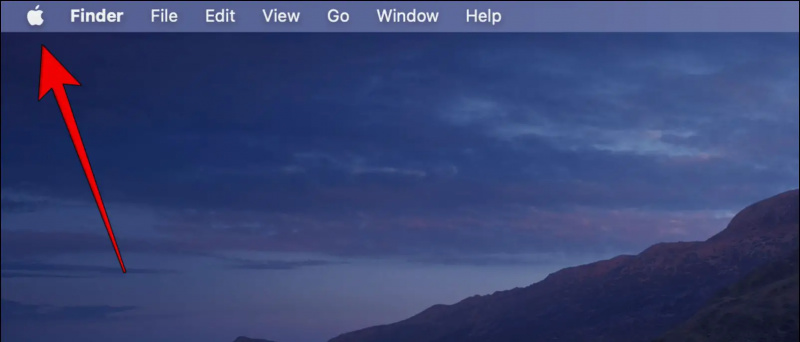
kā paslēpt fotoattēlus iPad
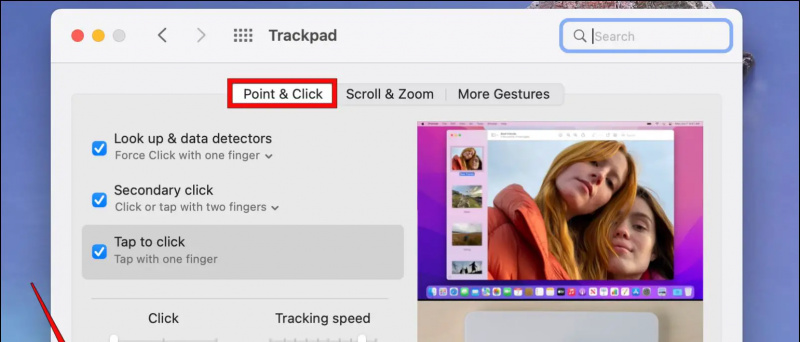
Tieši tā! Kad tas ir iespējots, jums joprojām vajadzētu būt iespējai sajust taustes atgriezenisko saiti, taču bez klikšķināšanas skaņas.
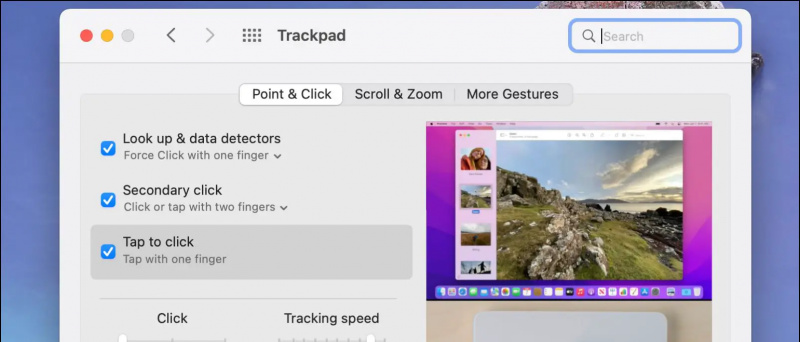
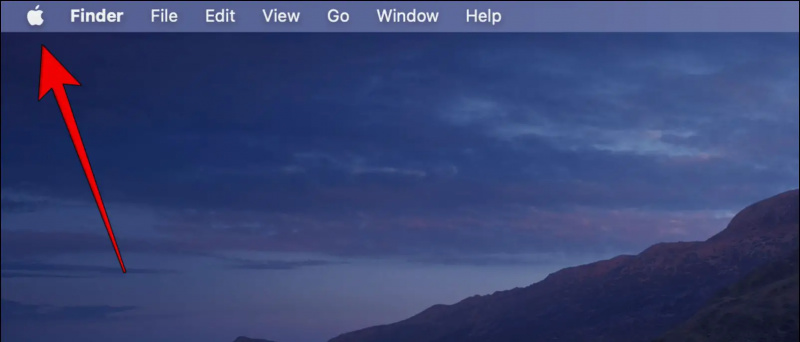
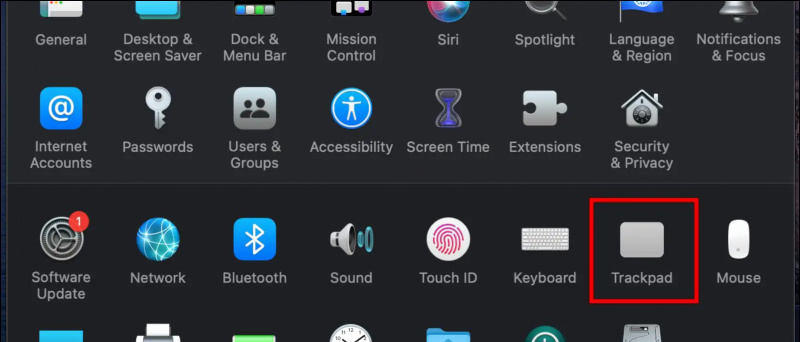
J: Kur operētājsistēmā macOS atrodas klusā noklikšķināšana?
A: Jūs varat atrast klusās noklikšķināšanas opciju, kas atrodas sadaļā Trackpad preferences Norādiet un noklikšķiniet cilne.
J: Kāpēc es joprojām varu dzirdēt klikšķināšanas skaņu pēc tam, kad esmu iespējojis kluso klikšķi?
A: Klikšķināšanas skaņa tiek radīta ar Taptic motoru, kas atrodas jūsu MacBooks skārienpaliktnī. Ja joprojām dzirdat klikšķi, iesakām samazināt vibrācijas intensitāti. Lai to izdarītu, dodieties uz Sistēmas preferences... > Skārienpaliktnis > Norādīt un klikšķini > velciet slīdni zem Click to Light .
Iesaiņošana
Tādējādi mēs nonākam līdz šī raksta beigām, kur mēs apspriedām divus veidus, kā iespējot kluso klikšķi uz jūsu MacBook skārienpaliktņa. Cerams, ka šī rokasgrāmata jums bija informatīva un noderīga. Paziņojiet mums, ja jums ir kādi jautājumi saistībā ar rakstu. Līdz tam sekojiet līdzi GadgetsToUse, lai iegūtu vairāk šādu rakstu, ceļvežu un norādījumu.
Jūs varētu interesēt:
- 3 veidi, kā bez maksas skatīt starpliktuves kopēšanas un ielīmēšanas vēsturi operētājsistēmā Mac
- [Darbs] 3 veidi, kā iegūt veco labās pogas kontekstizvēlni operētājsistēmā Windows 11
- 6 veidi, kā novērst Mac fona tapetes izmaiņas pēc restartēšanas
Varat arī sekot mums, lai uzzinātu tūlītējus tehnoloģiju jaunumus vietnē Google ziņas vai, lai saņemtu padomus un trikus, viedtālruņu un sīkrīku apskatus, pievienojieties pīkst.it